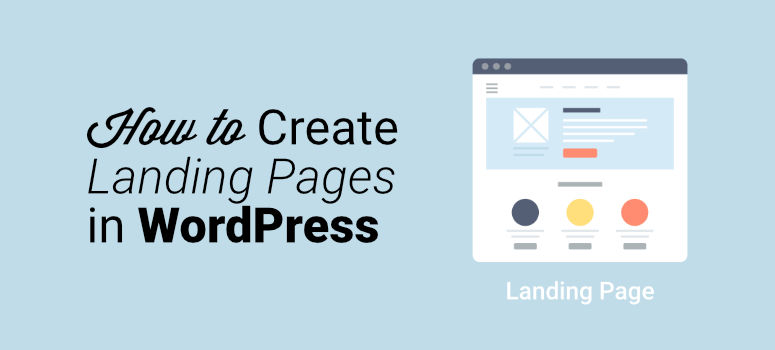
Vous cherchez un constructeur de pages d’atterrissage pour votre site WordPress ? Si c’est le cas, vous êtes au bon endroit.
Les pages d’atterrissage sont d’excellents outils que les entreprises utilisent pour créer des campagnes de marketing optimisées, promouvoir leurs produits, générer du trafic vers leur site, etc.
C’est pourquoi, aujourd’hui, nous allons vous apprendre, étape par étape, à créer une page d’atterrissage sur WordPress. Mais tout d’abord, précisons ce qu’est une page d’atterrissage.
Qu’est-ce qu’une page d’atterrissage ?
Une page d’atterrissage est une page de votre site web sur laquelle vous générez du trafic, généralement dans le but d’obtenir une conversion spécifique. Cela signifie que, techniquement, votre page d’accueil peut être considérée comme une page d’atterrissage si vous y envoyez du trafic à partir d’annonces payantes, par exemple.
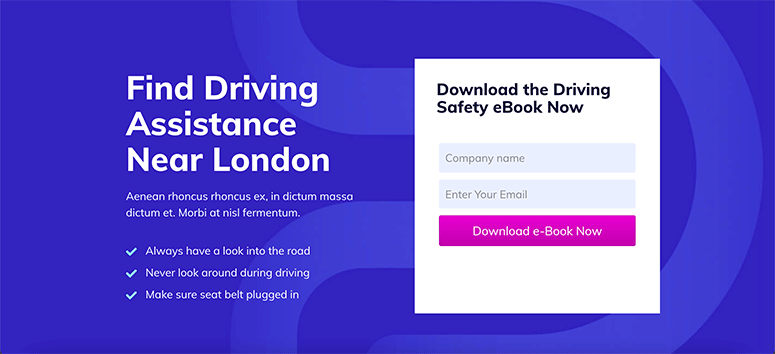
Mais le plus souvent, nous désignons par page d’atterrissage une page de votre site web consacrée à une campagne ou à un élément de contenu particulier. Elle se concentre sur un produit ou une offre dans le but d’augmenter les conversions et l’engagement des utilisateurs.
Il est important que les clients interagissent avec votre page de renvoi pour que vous puissiez atteindre vos objectifs de marketing et obtenir des résultats positifs.
En termes simples, les pages d’atterrissage sont des outils puissants conçus pour s’adresser à vos clients cibles et les encourager à agir sur votre site. Que vous souhaitiez augmenter votre liste d’abonnés ou les ventes d’un produit spécifique, la création d’une page d’atterrissage optimisée est un moyen sûr d’y parvenir.
Les avantages d’une page d’atterrissage
La création d’une page d’atterrissage pour votre campagne présente d’innombrables avantages. C’est un outil marketing puissant qui met l’accent sur une offre ou un produit spécifique afin d’augmenter les ventes, de constituer une liste d’adresses électroniques, de générer du trafic, etc.
Examinons quelques avantages des pages d’atterrissage.
1. Atteindre plus rapidement vos objectifs marketing
Les pages d’atterrissage sont précieuses car elles peuvent transformer le trafic de votre site en clients payants et augmenter le chiffre d’affaires de votre entreprise. Il est facile de faire découvrir vos produits et services à de nouveaux visiteurs lorsque vous mettez en avant leurs caractéristiques exceptionnelles et que vous leur donnez des raisons de s’engager.
L’intérêt des pages d’atterrissage est que vous pouvez en créer une nouvelle pour chaque campagne afin de cibler des clients spécifiques, d’ajouter de la personnalisation et de stimuler les ventes. Vous pouvez atteindre vos objectifs plus rapidement en vous concentrant sur le contenu que vous souhaitez promouvoir.
2. Collecter les données des utilisateurs
Grâce à l’analyse de votre site web, vous pouvez collecter des données et des informations précieuses sur les utilisateurs afin d’améliorer les campagnes et les conversions futures. Le suivi du comportement des utilisateurs est essentiel pour restreindre votre public cible, affiner votre contenu et améliorer l’efficacité globale de votre campagne.
Savoir comment les visiteurs passent du temps sur votre site et où ils rebondissent vous indique les domaines que vous devez améliorer et les éléments qui fonctionnent. À partir de là, vous pouvez créer une future campagne avec les éléments qui fonctionnent le mieux et que les visiteurs de votre site apprécient.
3. Développez votre liste d’adresses électroniques
Les listes d’adresses électroniques sont essentielles pour les entreprises qui souhaitent rester en contact avec leurs clients et continuer à faire du marketing auprès d’eux. Elles permettent également d’améliorer la génération de prospects, de renforcer les relations avec les clients et de personnaliser le contenu.
Les pages d’atterrissage sont l’occasion idéale de collecter des adresses électroniques et d’autres informations sur les utilisateurs afin de pouvoir les contacter ultérieurement. Les gens n’hésiteront pas à vous communiquer leurs informations si vous leur proposez une offre trop alléchante pour être refusée.
La constitution d’une liste d’adresses électroniques renforce la fidélité des clients et personnalise votre message. Vous savez déjà que les personnes qui ont participé à votre offre sont intéressées, il est donc facile de leur envoyer des offres pertinentes et adaptées à leurs besoins.
Voyons maintenant quel est le meilleur outil de création de pages d’atterrissage et comment l’utiliser pour créer des pages d’atterrissage époustouflantes en quelques minutes.
Construire une page d’atterrissage : 2 méthodes
Dans cet article, nous allons vous montrer comment construire une page d’atterrissage selon 2 méthodes différentes :
- Méthode 1 : Construire une page d’atterrissage avec SeedProd
- Méthode 2 : Construire une Squeeze Page (Short Landing Page) avec OptinMonster
Méthode 1 : Construire une page d’atterrissage avec SeedProd
Avec le puissant plugin de construction de pages d’atterrissage WordPress de SeedProd, il est facile de faire grimper en flèche le nombre de prospects, d’augmenter votre liste d’emails et de promouvoir votre entreprise.
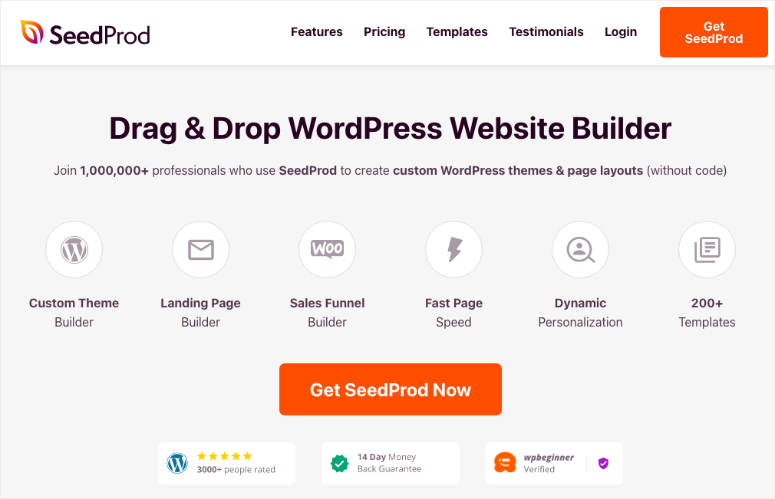
Parmi les fonctionnalités puissantes de SeedProd, on peut citer
- Constructeur de page par glisser-déposer : Aucune connaissance en codage n’est nécessaire, car le constructeur par glisser-déposer de SeedProd permet aux débutants de créer facilement la page d’atterrissage de leurs rêves.
- Modèles prédéfinis : Choisissez parmi plus de 50 magnifiques modèles prédéfinis qui sont faciles à personnaliser et qui s’intègrent parfaitement à votre site.
- Adapté aux mobiles : Le plugin est adapté aux mobiles, de sorte que votre page d’atterrissage est magnifique quel que soit l’appareil utilisé par les utilisateurs.
- Code sans bloat : SeedProd utilise un code “bloat-free” qui minimise les éléments de votre site et lui permet de fonctionner plus rapidement. Plus votre site est rapide, plus vos visiteurs sont satisfaits.
- Schémas de couleurs : Choisissez parmi 20 combinaisons de couleurs intégrées pour personnaliser l’apparence de votre page ou créez simplement la vôtre.
- Blocs : Le constructeur par glisser-déposer utilise des blocs pour vous permettre de gérer facilement les différentes sections de votre page d’atterrissage et de n’ajouter que les éléments les plus nécessaires.
- Sections intelligentes : Le constructeur est livré avec des sections intelligentes prédéfinies, telles que les en-têtes et les CTA, de sorte qu’il est facile de concevoir une mise en page spécifique.
Ce ne sont pas toutes les caractéristiques étonnantes du constructeur de pages d’atterrissage SeedProd. Il y en a des tonnes d’autres à explorer lorsque vous utilisez le plugin.
Dans cet article, nous allons voir étape par étape comment créer une page d’atterrissage en utilisant le plugin Landing Page Builder de SeedProd pour WordPress.
Commençons.
Étape 1 : Télécharger et activer le plugin SeedProd
Tout d’abord, vous devez télécharger le plugin SeedProd. Choisissez votre plan tarifaire, entrez vos informations et téléchargez le fichier. Vous recevrez une clé de licence dont vous aurez besoin plus tard, gardez-la à portée de main.
Dans votre tableau de bord WordPress, cliquez sur Plugins ” Ajouter un nouveau:
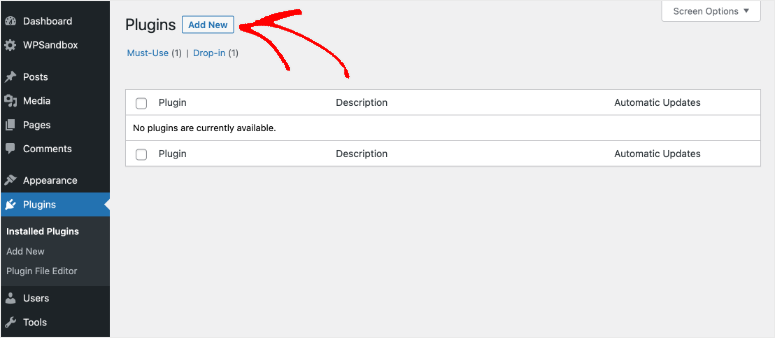
Cliquez sur Upload Plugin:
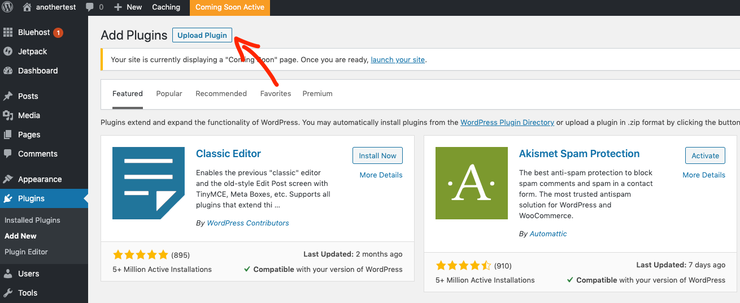
Choisissez le fichier .zip que vous venez de télécharger et cliquez sur Installer maintenant:
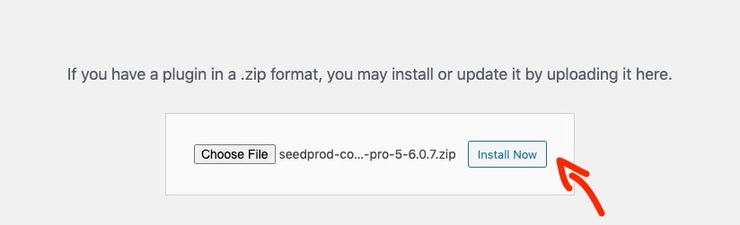
Cliquez ensuite sur Activer:
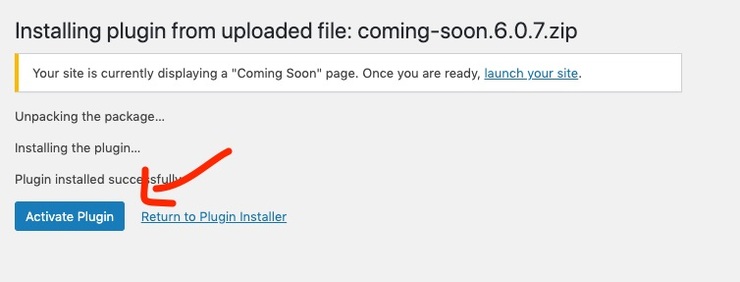
La page suivante vous demande d’entrer votre clé de licence pour débloquer les fonctionnalités pro de SeedPro. Entrez la clé et cliquez sur Verify Key:
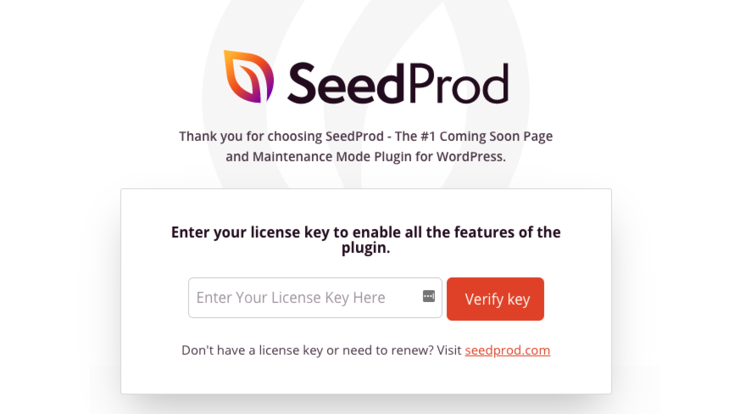
Vous avez enfin un compte SeedPro Pro ! Il est maintenant temps de créer votre page d’atterrissage.
Étape 2 : Sélectionner un modèle de page d’atterrissage
Le constructeur de pages d’atterrissage de SeedProd Pro est livré avec des tonnes de modèles pré-fabriqués parmi lesquels les utilisateurs peuvent choisir. Ce qui est génial, c’est que vous pouvez personnaliser n’importe quel élément pour qu’il corresponde à votre thème WordPress et qu’il reste fidèle à votre marque.
Depuis votre tableau de bord WordPress, cliquez sur SeedProd ” Pages dans la barre latérale gauche :
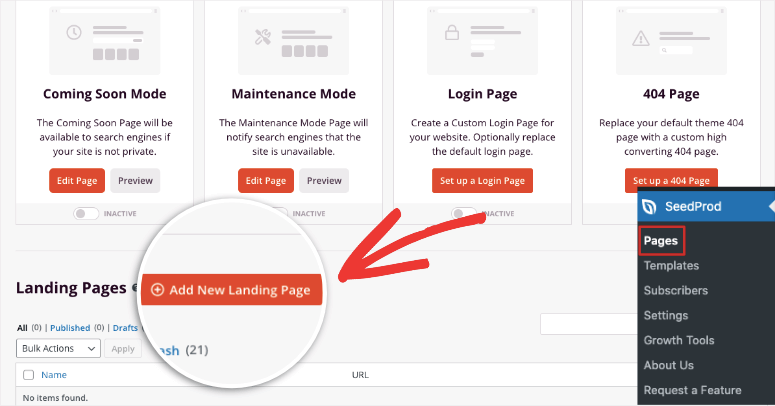
Faites défiler vers le bas et cliquez sur Ajouter une nouvelle page d’atterrissage:
Sur cette page, vous verrez tous les templates pré-fabriqués de SeedProd. Vous pouvez choisir entre 404, coming soon, mode maintenance, webinar, et plus encore en fonction de vos objectifs.
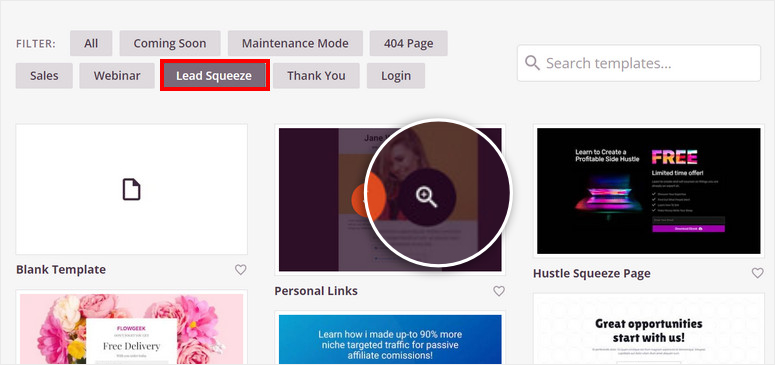
Vous pouvez également créer votre page d’atterrissage entièrement à partir de zéro pour la personnaliser exactement comme vous le souhaitez en sélectionnant Modèle vierge.
Lorsque vous cliquez sur un modèle, vous devez saisir un nom de page et une URL sera créée :
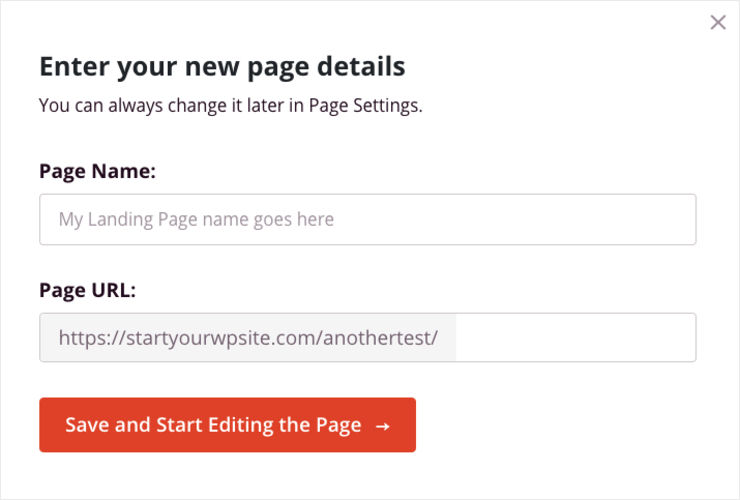
Lorsque vous avez terminé, cliquez sur Enregistrer et commencer à modifier la page.
Il est maintenant temps de passer à la partie la plus amusante : ajouter le contenu de votre page de destination.
Étape 3 : Ajouter le contenu de votre page d’atterrissage
Voici à quoi ressemble votre constructeur de page d’atterrissage dès que vous avez sélectionné un modèle :
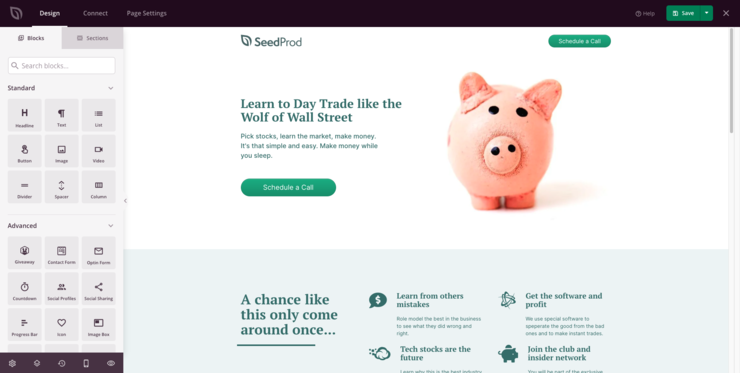
Décortiquons les différentes sections afin que vous sachiez comment les utiliser.
En haut, vous verrez trois onglets : Conception, Connexion et Paramètres de la page:
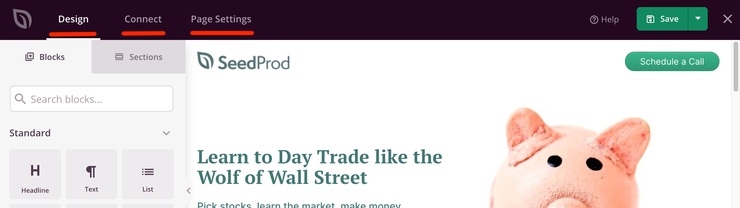
Conception : C’est ici que vous ajoutez des titres, des images, des boutons, des séparateurs et d’autres éléments à votre page pour la personnaliser à votre guise.
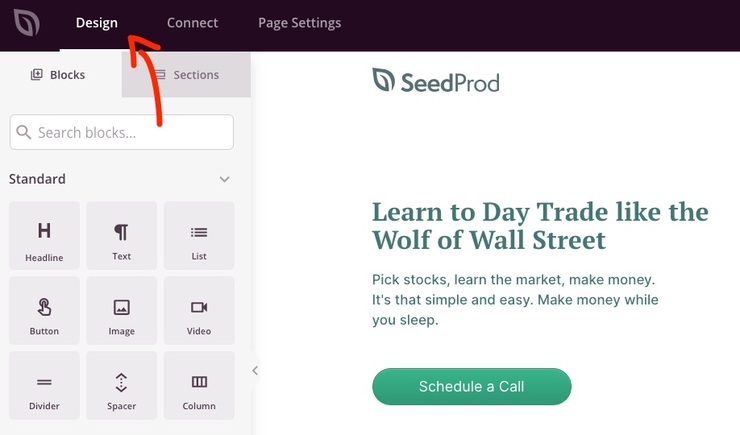
Se connecter : Lorsque votre campagne est prête, vous allez ici pour choisir votre fournisseur d’email marketing et le connecter à SeedProd. De cette façon, vous pouvez envoyer votre campagne directement à vos abonnés.
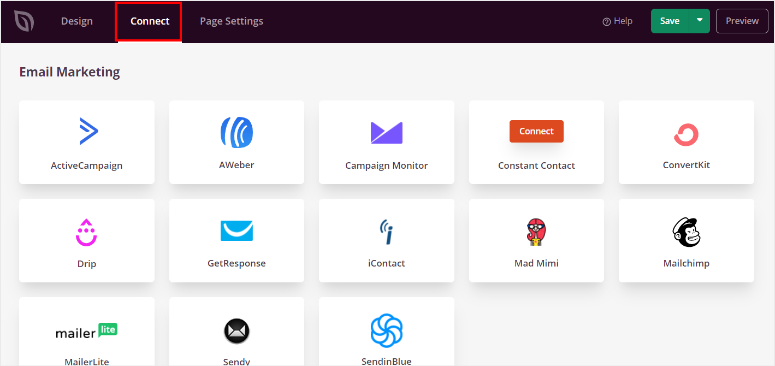
Paramètres de la page : À partir de cette page, vous pouvez modifier votre URL, publier votre campagne, etc.
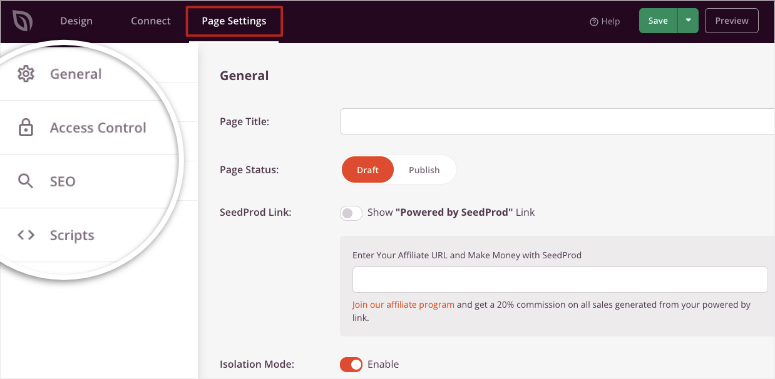
Avec SeedProd Pro, vous pouvez examiner les analyses de votre campagne et optimiser le référencement en téléchargeant MonsterInsights et AIOSEO. De cette façon, vous pouvez voir ses performances directement depuis votre tableau de bord SeedProd sans avoir à quitter le constructeur.
De retour dans l’onglet Conception, il est temps d’ajouter des éléments de page d’atterrissage pour créer votre campagne. En fonction de vos objectifs, vous pouvez ajouter différents éléments tels que des formulaires de contact, des comptes à rebours et des formulaires d’optin.
Le constructeur par glisser-déposer de SeedProd facilite la création de pages d’atterrissage personnalisables qui ressemblent à ce que vous voulez qu’elles soient. Il est facile d’ajouter, de supprimer et d’éditer des composants comme bon vous semble.
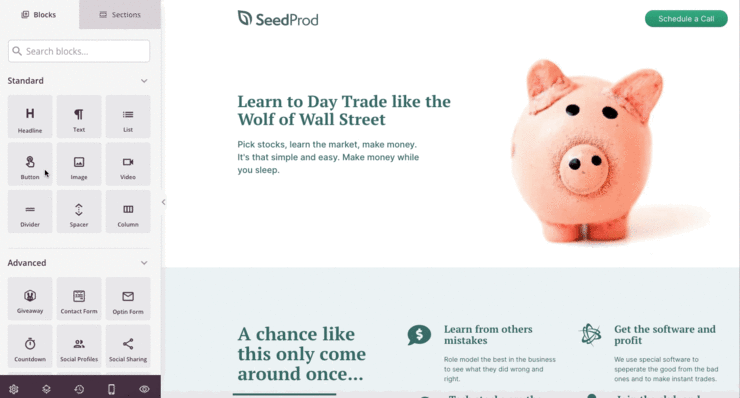
En bas de la section Blocs, vous verrez une icône Paramètres :
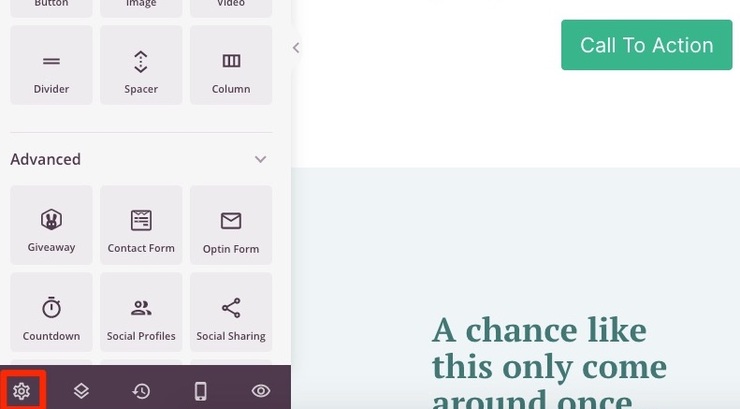
Lorsque vous cliquez dessus, des options vous permettent de modifier les polices, les couleurs et l’arrière-plan, et d’ajouter des feuilles de style CSS pour une personnalisation plus poussée.
Si votre page d’atterrissage contient beaucoup de contenu, vous pouvez également l’afficher par sections en cliquant sur l’icône de navigation de la mise en page à côté de Paramètres :
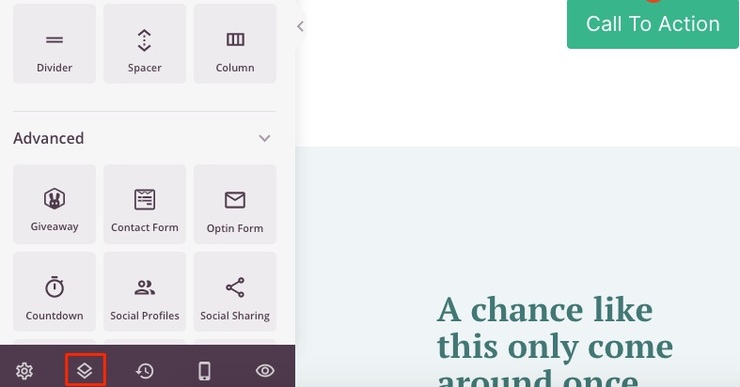
Il est ainsi plus facile de passer à une section spécifique et de ne revoir que ce qui est nécessaire, ce qui accélère le processus d’édition et vous permet de publier votre campagne plus rapidement.
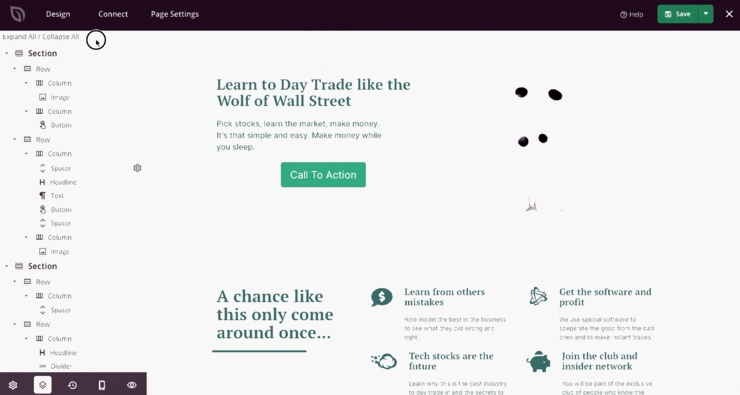
Étape 4 : Publier votre page d’atterrissage
Une fois que vous avez ajouté du contenu à votre page d’atterrissage, il est temps de la mettre en ligne.
Avant de publier, assurez-vous que votre page d’atterrissage comprend les éléments les plus courants :
- Titre
- Image du héros
- CTA
- Formulaire de capture de prospects
- Preuve sociale
- Texte convaincant
Sans ces éléments, vous ne pourrez pas convaincre votre public que votre offre vaut la peine qu’il y consacre du temps. Il est essentiel d’approfondir les raisons pour lesquelles ils ont besoin de votre offre et en quoi elle est précieuse pour eux, afin de les encourager à passer à l’action.
Dans le constructeur de SeedProd, cliquez sur la flèche située à côté de Enregistrer et cliquez sur Publier:
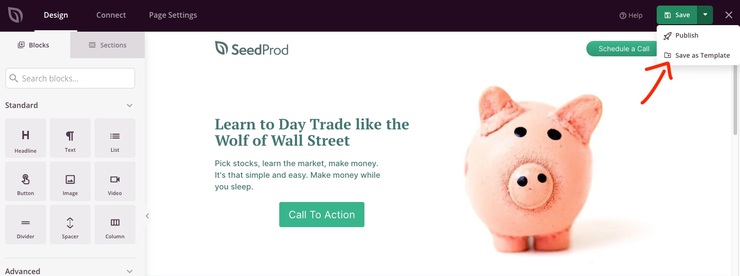
Votre page d’atterrissage est maintenant en ligne et prête à générer des conversions.
Et voilà, c’est fait ! Vous venez de créer votre propre page d’atterrissage optimisée avec le constructeur de page d’atterrissage de SeedProd.
Méthode 2 : Création d’une Squeeze Page (page d’atterrissage courte)
Étape 1 : S’inscrire à OptinMonster
La première étape pour commencer est de s’inscrire pour un compte OptinMonter. OptinMonster est un puissant plugin de construction de formulaire d’opt-in qui vous aide à convertir et à monétiser facilement le trafic de votre site web. Il peut être un excellent choix si vous voulez construire une page de squeeze, qui est une petite page d’atterrissage construite avec le seul objectif de faire croître votre liste d’emails.
La meilleure chose à propos de l’utilisation de ce plugin est que la page conçue avec lui est hébergée sur le serveur d’OptinMonster. Ainsi, même si vous avez un pic de trafic, la bande passante de votre serveur ne sera pas affectée. Cela signifie que votre site web continuera à offrir de bonnes performances indépendamment du trafic élevé.
OptinMonster est l’un des meilleurs outils pour créer des pages d’atterrissage, surtout si vous êtes novice en matière de conception web. Pour en savoir plus sur OptinMonster, lisez cette revue détaillée.
Étape 2 : Création de votre page Squeeze avec OptinMonster
L’étape suivante consiste à créer votre page d’atterrissage avec OptinMonster. Si vous n’êtes pas connecté à votre compte OptinMonster, connectez-vous. Cliquez ensuite sur le bouton Créer une campagne sur votre tableau de bord.
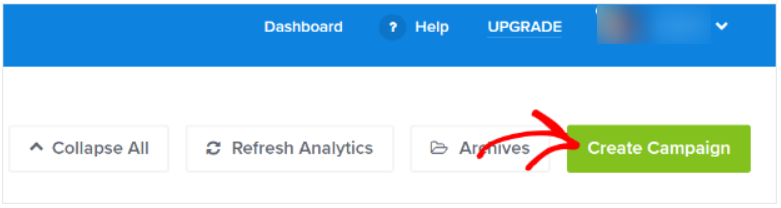
Sélectionnez ensuite votre type de campagne. Nous choisirons l’option Plein écran.
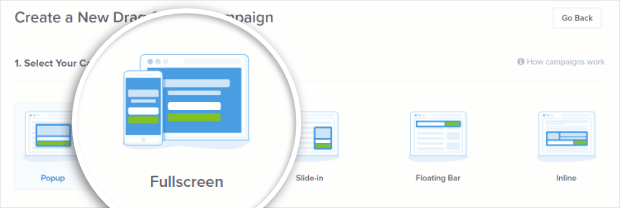
Faites défiler vers le bas et sélectionnez le modèle que vous souhaitez utiliser. OptinMonster propose plusieurs modèles pré-construits et conçus par des professionnels. Vous pouvez sélectionner celui qui vous convient le mieux. Choisissons le modèle Lancement.
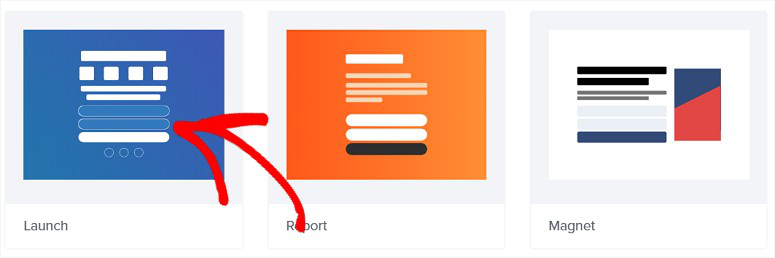
Vous accédez alors à un nouvel écran dans lequel vous pouvez donner un nom à votre campagne et sélectionner le site web pour lequel vous souhaitez l’utiliser. Une fois ces informations ajoutées, cliquez sur le bouton Commencer la construction.
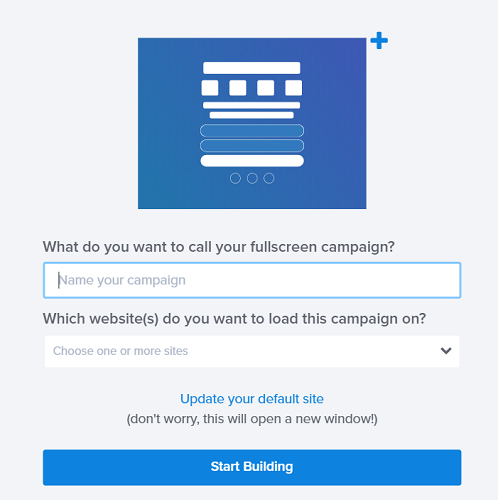
Étape 4 : Conception de votre Squeeze Page
Le bouton ” Commencer à construire” vous permet d’accéder à une nouvelle page où vous verrez l’éditeur de pages sur la droite et les options de conception sur la gauche. Pour apporter des modifications à une section de la page, il suffit de cliquer sur celle-ci dans l’éditeur en ligne. Les outils d’édition s’affichent alors.
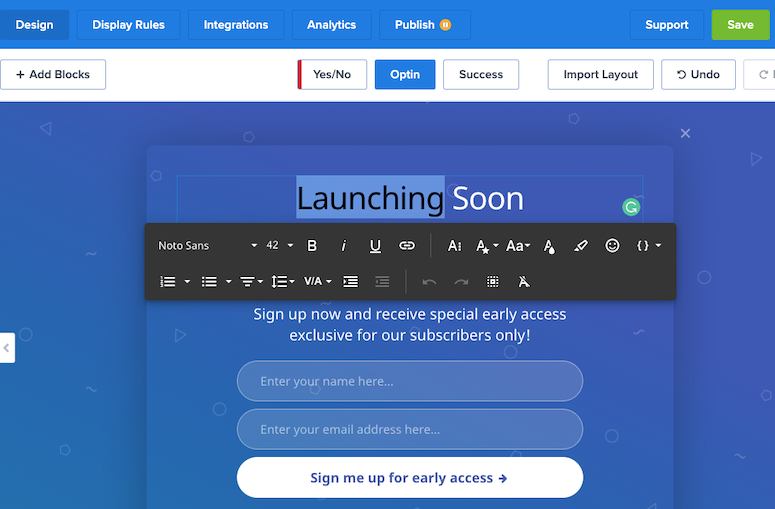
Vous pouvez utiliser le même processus pour modifier le texte de la page d’atterrissage. Les options permettant de modifier le texte de l’en-tête, la taille, la couleur et d’autres éléments de votre texte s’affichent à l’écran lorsque vous cliquez sur le texte.
Vous pouvez également modifier les éléments du champ si vous le souhaitez. Pour cela, cliquez sur le champ optin dans l’aperçu de votre page d’atterrissage. Cela affichera les outils d’édition sur votre gauche.
Vous pouvez également modifier l’ordre de ces champs. Par exemple, pour ajouter le champ Nom, cliquez sur le champ Nom dans la section Champs disponibles, puis faites-le glisser pour qu’il apparaisse avant le champ Email dans la liste des champs.
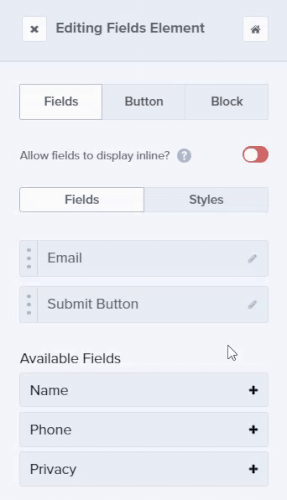
Pour modifier le texte de l’espace réservé, utilisez l’icône en forme de crayon. Celle-ci s’agrandira et vous permettra de modifier l’espace réservé, de changer la largeur des champs, d’ajouter un message d’erreur, etc.
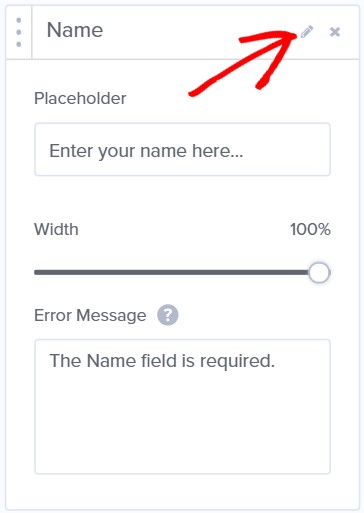
Ce modèle ne contient pas d’image. Si vous souhaitez en ajouter une, cliquez sur Add Blocks en haut de votre écran. Faites défiler la page jusqu’à la section des éléments pour trouver l’image.
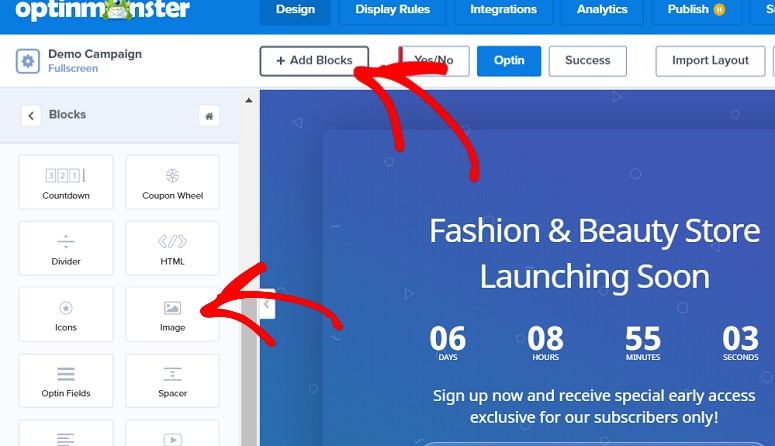
Faites-le glisser dans la section de l’éditeur. Une nouvelle fenêtre apparaît sur votre écran. Utilisez le bouton Sélectionner depuis l’ordinateur pour télécharger des images.

Sur votre gauche, vous verrez des options permettant d’aligner votre image, de modifier la taille de l’arrière-plan de la couverture, etc.
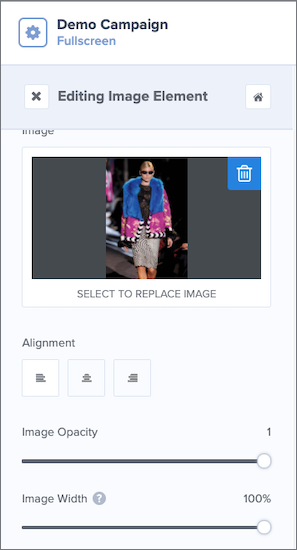
Si vous souhaitez modifier votre arrière-plan, c’est également possible. Il vous suffit de cliquer sur l’image d’arrière-plan et de la personnaliser à l’aide des options situées à votre gauche.
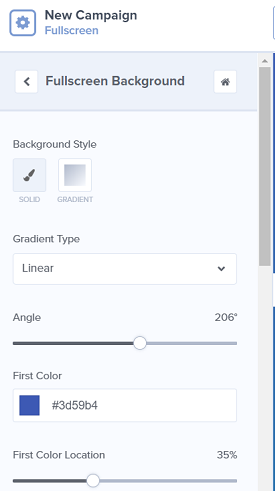
L’option suivante consiste à modifier les champs du bouton. Pour cela, il suffit de cliquer sur le bouton. Sur votre gauche, vous verrez la section Editing Fields Element.
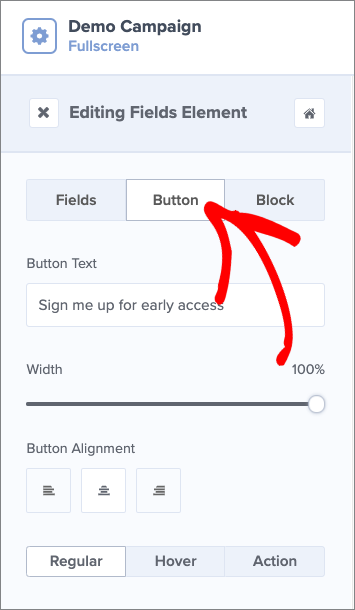
Ces options vous permettent de modifier le texte de votre bouton, de l’aligner, d’ajouter un style d’arrière-plan et bien d’autres choses encore. La plupart des options à gauche sont explicites. Vous pouvez les utiliser pour personnaliser votre bouton en fonction de vos besoins.
Étape 5 : Afficher votre page Squeeze pour améliorer les conversions
L’étape suivante consiste à appliquer une logique conditionnelle à votre page d’atterrissage. Cela vous permettra d’appliquer des règles sur le moment d’afficher votre page de destination. Pour cela, cliquez sur le bouton Règles d’affichage en haut de l’écran.
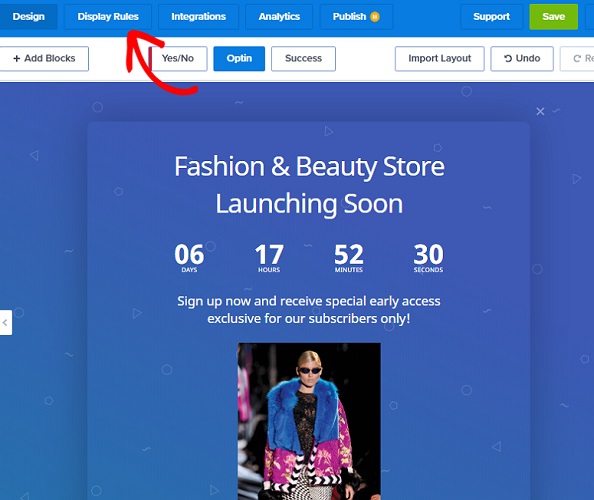
Vous accéderez à une nouvelle page où vous pourrez définir vos conditions. Les règles par défaut sont définies pour afficher la page d’atterrissage après 5 secondes. Mais vous pouvez facilement les personnaliser en cliquant sur le bouton déroulant situé à côté.

Pour mettre en place ce jeu de règles, nous allons ajouter une condition pour afficher la page de destination lorsqu’un visiteur a cliqué sur un certain lien, connu sous le nom de MonsterLink™.
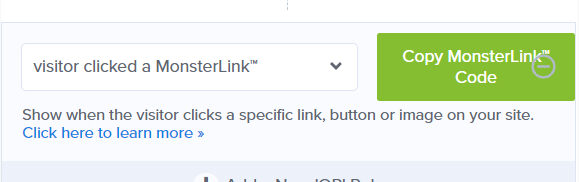
Le bouton vert Copy MonsterLink™ Code vous donnera le lien à utiliser dans votre contenu à l’endroit où vous souhaitez que votre page d’atterrissage apparaisse lorsqu’un visiteur clique.
Une fois que vous avez terminé, cliquez sur le bouton Enregistrer en haut de l’écran.
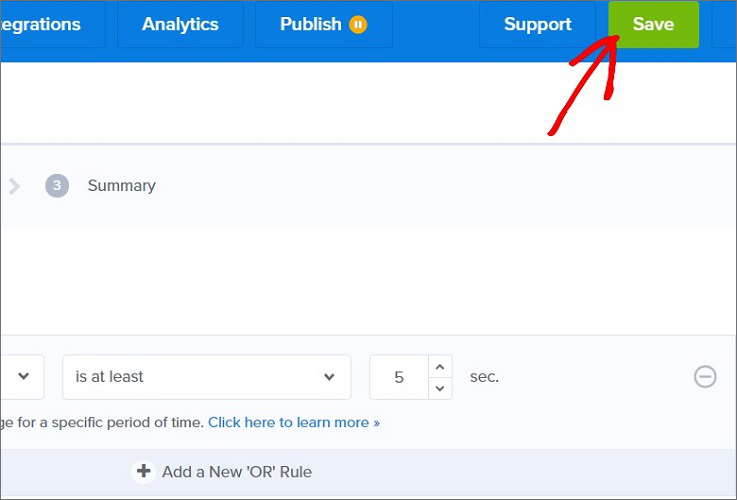
Étape 6 : Connexion à votre fournisseur de services de courrier électronique
L’étape suivante consiste à collecter les courriels de vos visiteurs. Il vous suffit de connecter votre page d’atterrissage à un fournisseur de services de messagerie et le tour est joué. Pour cela, vous devez cliquer sur l’onglet Intégrations en haut de votre écran.
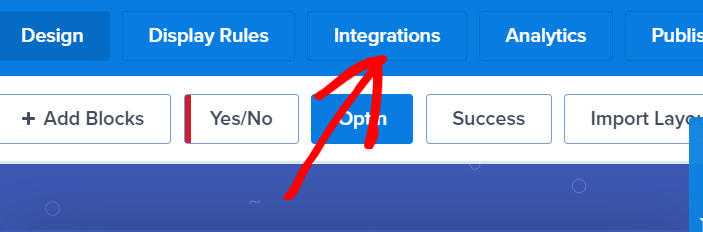
Cliquez ensuite sur Ajouter une nouvelle intégration dans la partie gauche de votre écran.
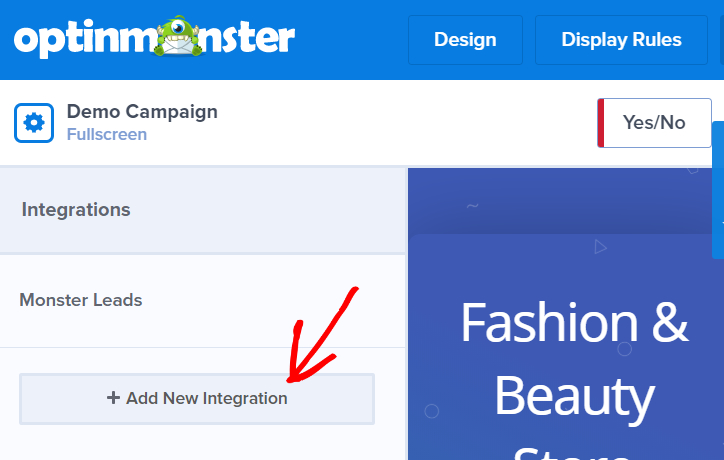
Il vous sera demandé de sélectionner un fournisseur de services de courrier électronique. Sélectionnez votre fournisseur de services de messagerie préféré dans la liste déroulante.
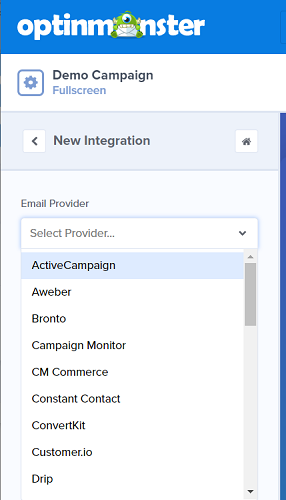
Vous pouvez ensuite sélectionner votre fournisseur de messagerie, votre compte de fournisseur de messagerie et votre liste de fournisseurs de messagerie. Une fois que vous avez terminé, cliquez à nouveau sur le bouton Enregistrer dans le coin supérieur droit, comme indiqué ci-dessus.
Étape 5 : Publication de votre Squeeze Page
Pour mettre votre page d’atterrissage en ligne, cliquez sur le bouton Publier, juste à côté du bouton Analytique .
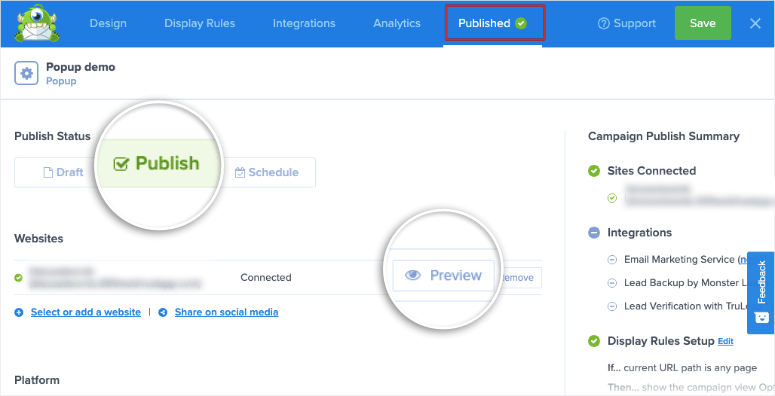
Cliquez ensuite sur Publier et votre page sera mise en ligne. En dessous, vous pouvez sélectionner le site web sur lequel vous souhaitez afficher cette page en cliquant sur la flèche déroulante.
Remarque: assurez-vous d’avoir copié le MonsterLink au bon endroit dans votre article (étape 5). Lorsque quelqu’un cliquera sur ce lien, il verra s’afficher la page squeeze que vous venez de créer.
Vous devez également vous rendre sur votre tableau de bord WordPress. Dans l’onglet OptinMonster ” Campagnes, assurez-vous que votre campagne est configurée pour être publiée ici aussi.
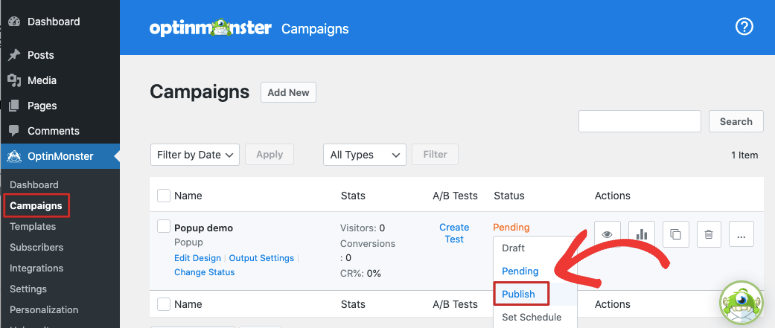
Et c’est tout. Dès que votre visiteur arrive sur votre site, cette page d’atterrissage s’affiche en fonction des règles que vous avez définies. Voici un aperçu de la page d’atterrissage que nous venons de créer.
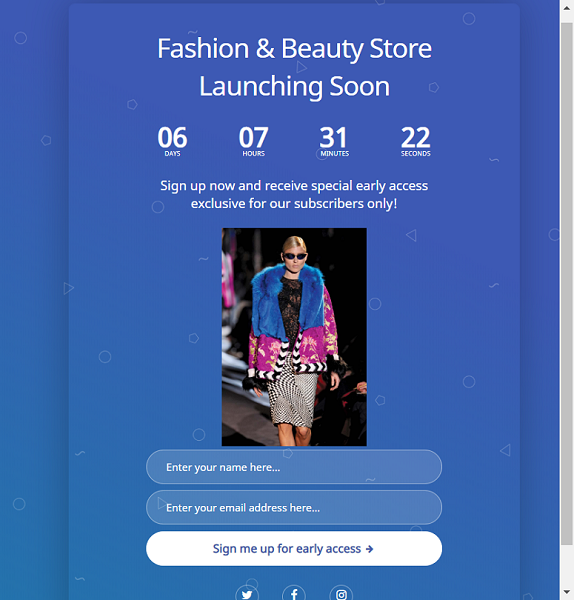
Nous espérons que vous avez trouvé cet article utile afin qu’il soit facile de télécharger et d’installer SeedProd pour vos besoins en pages d’atterrissage.
SeedProd vous permet de créer n’importe quel type de page d’atterrissage pour vos besoins. Qu’il s’agisse d’une page d’atterrissage de produit ou d’un lien Instagram sur la page bio pour augmenter l’engagement, SeedProd est le meilleur choix.
Vous pouvez également l’utiliser pour créer une page d’atterrissage étonnante afin de stimuler les ventes de votre application.
Si vous avez aimé cet article, n’hésitez pas à consulter notre guide sur les meilleurs plugins de pages d’atterrissage WordPress. Il est rempli de conseils pour vous aider à choisir le meilleur plugin pour créer des pages d’atterrissage pour votre site web.
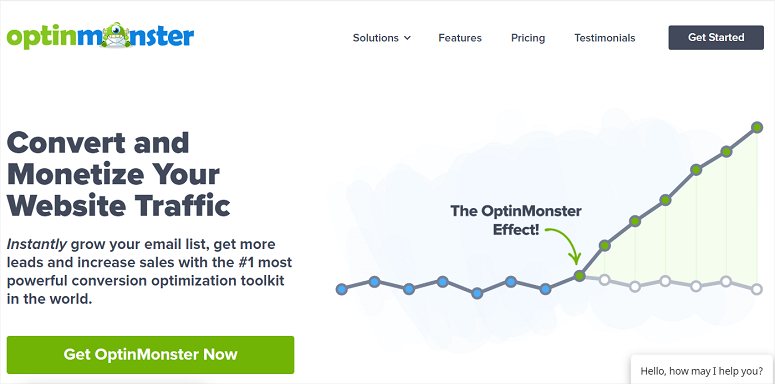

Commentaires laisser une réponse